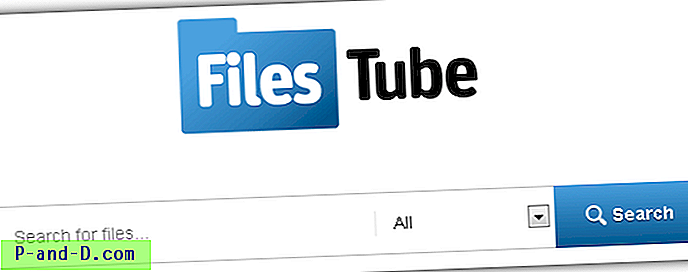„Windows“ patarimai bus rodomi kiekvieną kartą užvedus pelės žymeklį ant elemento faktiškai nespustelėjus ant jo, o mažame langelyje pasirodys informacija apie užvedamą elementą. Daugybė pavyzdžių yra laiko ir dėklų piktogramos, esančios apačioje, dešinėje darbalaukio dalyje, kurios paprastai suteikia jums informacijos, taip pat greito paleidimo piktogramos arba atidaryti užduočių juostos langai, kurie dažniausiai jums tik nurodo savo vardą, o gal ir aprašą.

Bėgant metams, labai dažna problema, su kuria susidūrė daugybė žmonių, yra, kai pelės žymiklis perkeliamas virš bet kokių piktogramų bet kurioje užduočių juostoje, o patarimai yra paslėpti už pačios užduočių juostos, o ne priešais, kaip jie turėtų būti. Ši problema buvo jau nuo „Windows 95“ ir gali būti gana erzinanti, kai yra informacijos, kurią galbūt norėsite perskaityti.
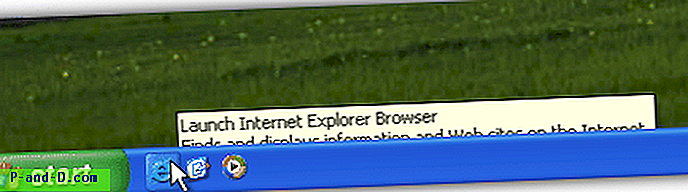
Tai yra gerai žinoma klaida, dėl kurios užduočių juostos patarimai praranda „viršutinio“ lango būseną ir uždengiami užduočių juosta. „Microsoft“ pripažino, kad ši patarimo problema egzistavo dar 2006 m., Tačiau nesiėmė nieko daryti su ja iki 2008 m., Kai pasirodė XP 3 pakeitimų paketas. Tai išgydė didžiąją dalį problemų, tačiau net ir šiandien vis dar yra pranešimų apie XP SP3, „Vista“ ir net „Windows 7“ vartotojus, kurie retkarčiais patiria šią problemą. Jei jus erzina ši patarimo klaida, kuri vėl ir vėl atsiranda, ir nenorite iš naujo paleisti arba atsijungti norėdami išspręsti problemą, pateikiame keletą sprendimų, kaip taisyti ir sugrąžinti patarimą į viršų. Kai atgaminome klaidą, kurią lengvai galite padaryti naudodamiesi XP SP2, visi toliau pateikti metodai sėkmingai atkūrė patarimus į priekį.
1. „ NirCmd“
Laikinas taisymas, kuris yra gana naudingas, nes jame nėra jokių procesų ar paslaugų, veikiančių fone, naudoja komandą kartu su „Nirsoft“ daugiafunkcine programine įranga „NirCmd“. Viskas, ką jums reikia padaryti, tai atsisiųsti ir paleisti programą „NirCmd“, kuri siūlo nukopijuoti vykdomąjį failą į aplanką „C: \ Windows“, tada darbalaukyje sukurkite nuorodą į „NirCmd“ naudodami šią komandą nuorodų taikinyje:
C: \ WINDOWS \ nircmd.exe laimėjo aukščiausią klasę „tooltips_class32“ 1.
Arba galite tiesiog atsisiųsti paruoštą nuorodą žemiau. Tai reiškia, kad „NirCmd.exe“ įdėjote į katalogą „C: \ Windows“.
Atsisiųskite „Nircmd Fix Tooltip“ nuorodą
Tada, kai tik pasirodo patarimų užduočių juostos problema, tiesiog paleiskite nuorodą. „NirCmd“ iš tikrųjų yra labai naudingas įrankis, nes jis gali atlikti daugybę kitų užduočių, naudodamas sparčiuosius klavišus, pavyzdžiui, išstumti ROM diskus, pakeisti / nutildyti sistemos garsumą, išjungti monitorių ar įjungti ekrano užsklandą ir tt
Atsisiųskite „NirCmd“
2. Nusiųskite užduočių juostą, esančią už patarimo
Šio sprendimo idėja yra paprasta, nes užduočių juosta yra patarimo viršuje, laikinai išjungę užduočių juostos aukščiausią būseną bus pašalinta klaida ir grąžintas patarimas į priekį. Dešiniuoju pelės mygtuku spustelėkite užduočių juostą ir pasirinkite Ypatybės.
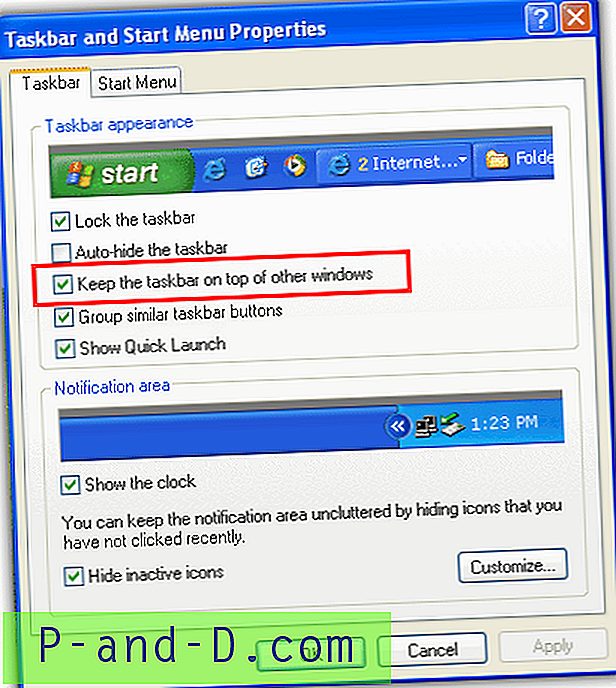
Atžymėkite parinktį „Laikyti užduočių juostą ant kitų langų“, spustelėkite taikyti, tada dar kartą pažymėkite parinktį ir paspauskite Gerai. Išbandykite patarimus dabar.
3. „ ToolTipFixer“
Jei susiduriate su šia problema gana dažnai ir nenorėtumėte paleisti paslaugų programos, kai kyla patarimo problema, yra dar viena puiki nemokama „NeoSmart“ programa, vadinama „ToolTipFixer“. Tiesiog įdiekite programinę įrangą ir pamirškite problemą. Programa neturi sąsajos ar dėklo piktogramų ir yra visiškai nematoma vartotojui bėgiojant. Taip yra todėl, kad „ToolTipFixer“ veikia kaip „Windows“ paslauga, vadinama „ToolTipFixer“ paslauga.
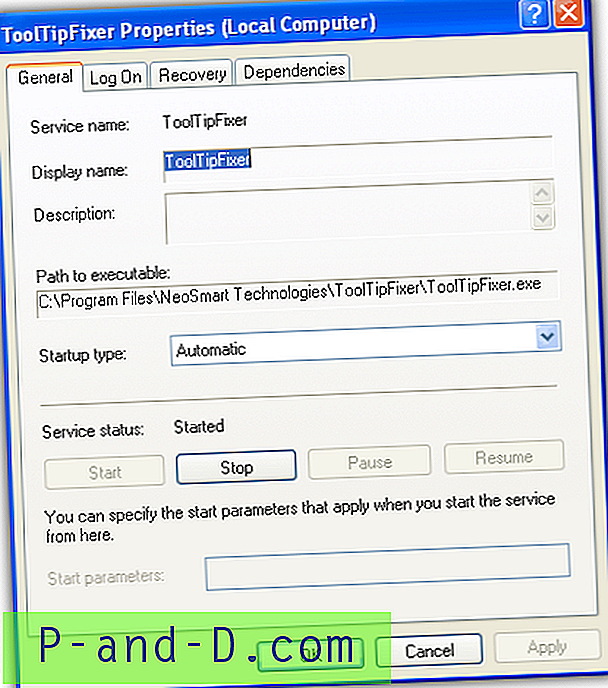
Kiekvieną kartą paleidus „Windows“, „ToolTipFixer“ veiks fone, kad iškart ir automatiškai ištaisytų patarimo klaidą. Bėgdamas jis sunaudoja tik apie 900 KB atminties, taigi, jei jį paliksite visą laiką, nebus jokių problemų.
Atsisiųskite „NeoSmart ToolTipFixer“
4. „ AutoHotkey“ scenarijus
Daugelis žmonių žinos scenarijų kalbą „AutoHotkey“, o vartotojas, vadinamas „BikeMike“, prieš kurį laiką parašė nedidelį įrankį, kad galėtų išspręsti patarimo klaidą. Kai patarimas pasirodys už užduočių juostos, tiesiog paleiskite įrankį ir jis išspręs problemą. Mes jau sukompiliavome scenarijų į vykdomąjį failą, kad nereikėtų jo įdiegti.

Tiesiog paleiskite „ToolTipFix.exe“ ir jūsų dėklo juostoje pasirodys maža piktograma su pranešimu „I fix it“. Įrankį galite palikti savo dėkle, jei problema kyla daug (sunaudojama maždaug 3 MB atminties), arba dešiniuoju pelės mygtuku spustelėkite ją ir išeikite.
Atsisiųskite „ToolTipFix.exe“
5. Rūšiuoti pagal pavadinimą Pataisyti
Šis būdas, ko gero, lengviausias išbandyti, pateikiamas iš gerbiamos interneto svetainės „Kelly's Corner“. Paprasčiausiai sakoma, eikite į Pradėti -> Visos programos, užveskite pelę ant bet kurio meniu meniu, spustelėkite dešiniuoju pelės mygtuku ir pasirinkite „Rūšiuoti pagal pavadinimą“. Tada pakartokite procesą, kad išspręstumėte problemą.
Tačiau kai mes bandėme, šis taisymas neveikė vienas pats. Yra dar vienas mažas dalykas, kurį jums reikia padaryti: atidaryti „Explorer“ langą, pvz., „Mano kompiuteris“, tada meniu Pradėti spustelėkite rūšiuoti pagal pavadinimą. Tada naudodamiesi papildomu žingsniu įrankių patarimas pasirodė priekyje.
Yra ir kitų galimų sprendimų, tokių kaip „Explorer“ proceso žudymas, atsijungimas ar paleidimas. Tai iš tikrųjų yra tai, ką „Microsoft“ gana nesąžiningai rekomendavo savo žinių bazės straipsnyje 2006 m., Tačiau iš tikrųjų atrodo, kad bandyti išgydyti tokią paprastą problemą yra pernelyg sudėtinga. Nors akivaizdžiai galite juos išbandyti, jei nė vienas iš aukščiau paminėtų sprendimų neveikė jūsų.